3 sätt: Förbigå Google-kontoverifiering på Samsung J7
Om du inte kan kringgå Google-kontoverifieringen på din Samsung Galaxy J7, då har du kommit till rätt ställe. En av de senaste smartphones i Galaxy J-serien, den har ett avancerat säkerhetsprotokoll. Således kan det vara ganska svårt att utföra Samsung J7 Google-kontobypass. För att spara tid och ansträngningar har vi kommit på tre olika sätt att kringgå Google-kontoverifiering på J7 i det här inlägget.
Del 1: Förbigå Samsung J7 Google-konto med OTG
Att använda OTG-kabeln (On-The-Go) är ett av de bästa sätten att förbigå Samsung J7 Google-konto. Genom att ta hjälp av en USB OTG kan du få din J7-enhet att fungera som en värd. Detta låter dig ansluta andra USB-enheter (som ett flashminne) till din smartphone. För att implementera denna teknik måste du ladda ner en APK-fil för att kringgå Google-verifiering. Du kan få det från här och kopiera APK-filen till ett USB-minne. När du har APK-filen på din flashenhet, följ dessa steg för att förbigå Samsung J7 Google-konto.
1. Till att börja med anslut din telefon till en OTG-kabel. Den andra änden ska anslutas till USB-minnet.
2. Eftersom din telefon kommer att upptäcka USB-enheten, gå till dess filhanterare.
3. Öppna mappen och bläddra i APK-filen för att kringgå Google-verifieringen på enheten.

4. Tryck på den och installera den på din enhet.
5. Du kan få ett popup-fönster som säger att installationen är blockerad. Klicka på alternativet ‘Inställningar’ och tillåt installation av appar från okända källor.
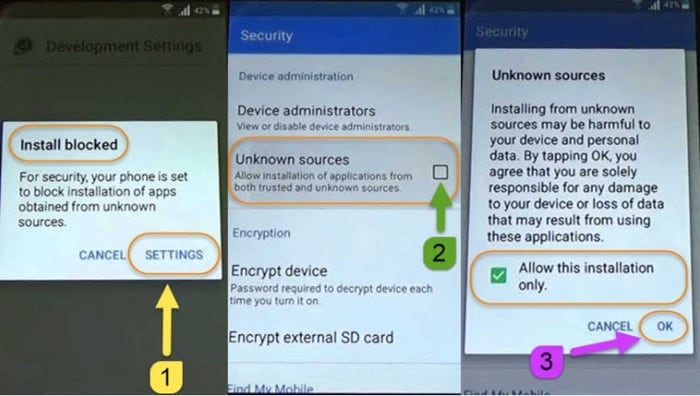
6. Detta öppnar utvecklaralternativen på din enhet. Klicka bara på knappen ‘Installera’ för att installera APK-filen.
7. När det är klart trycker du på knappen ‘Öppna’ för att besöka telefonens inställningar.
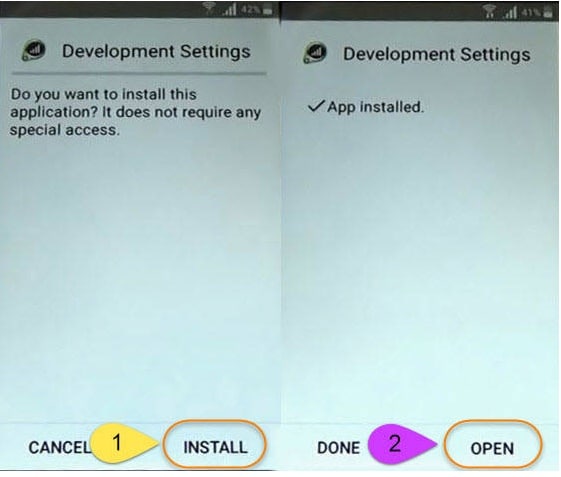
8. Efter att ha kommit åt enhetens inställningar kan du gå till alternativet ‘Säkerhetskopiera och återställa’ för att återställa enheten till fabriksinställningarna.
Del 2: Förbigå Samsung J7 Google-konto med SideSync APK
Om du inte har en OTG-kabel kan du också ta hjälp av SideSync-appen för att kringgå Google-kontoverifieringen på din enhet. SideSync är den officiella appen utvecklad av Samsung som kan användas för att synkronisera din mobil med din bärbara dator. Efter att ha installerat SideSync på din mobil och PC kan du enkelt ansluta båda enheterna via USB eller Wifi. Men appen kan också användas för att förbigå Samsung J7 Google-konto. För att göra det måste du följa dessa enkla steg:
1. Först måste du installera SideSync-appen på ditt skrivbord. Du kan ladda ner den från Samsungs officiella sida direkt här.
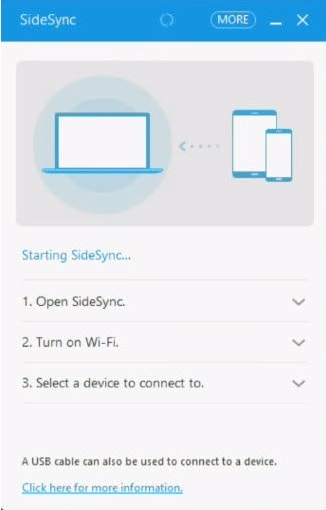
2. Anslut nu din telefon till din PC med en äkta USB-kabel.
3. Efter att din telefon har upptäckts av ditt system får du ett popup-meddelande som detta för att verifiera ditt konto. Välj alternativet Google Chrome för att fortsätta.
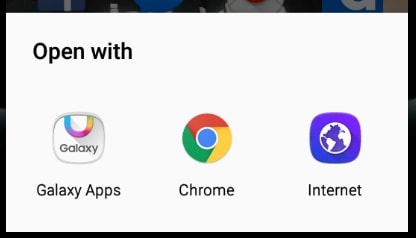
4. Efter att du har startat Google Chrome på din telefon kan du också skriva https://goo.gl/iao0ya som URL och ladda ner Googles APK-fil för förbikoppling av verifieringsverktyget på din enhet.

5. Efter att ha laddat ner APK-filen, gå tillbaka till föregående meny och tryck på alternativet ‘Galaxy Apps’.
6. Leta efter ‘ES File Explorer’ i sökfältet för att få relevanta resultat.
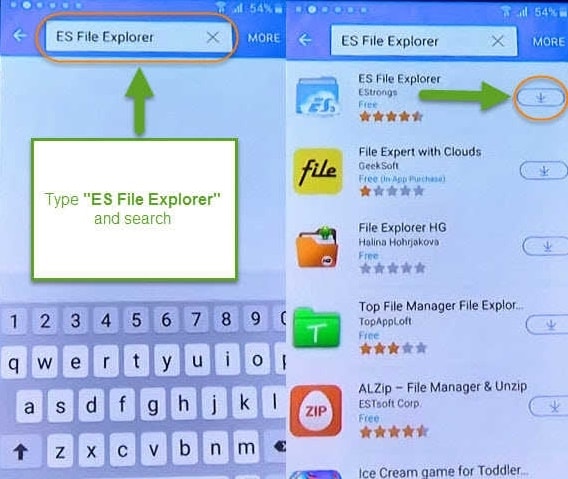
7. Installera appen ES File Explorer på din Galaxy J-enhet.
8. Direkt efter att du har installerat ES File Explorer-appen på din enhet får du ett alternativ att öppna den. Tryck på uppspelningsknappen för att öppna appen.
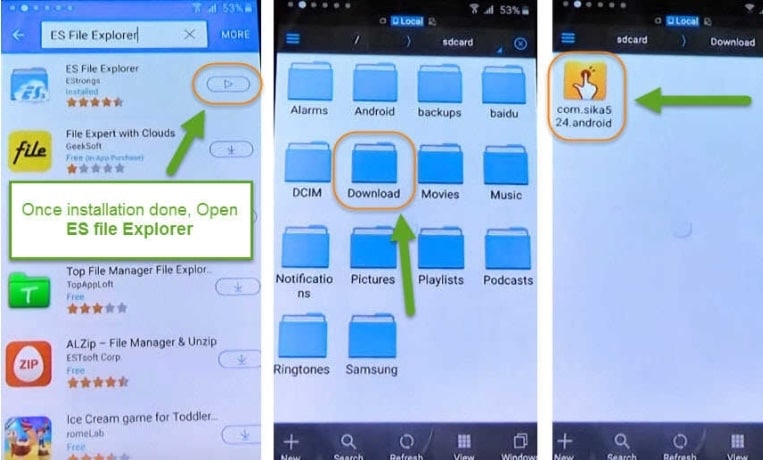
9. Besök platsen (nedladdningar) där APK-filen för att kringgå Google-kontoverifieringen är installerad och öppna den.
10. Om du får följande popup-meddelande, tryck på alternativet ‘Inställningar’ och välj att installera appar från okända källor.
11. Detta öppnar gränssnittet för att installera appen. Tryck på knappen ‘Installera’ och vänta ett tag medan appen är installerad.
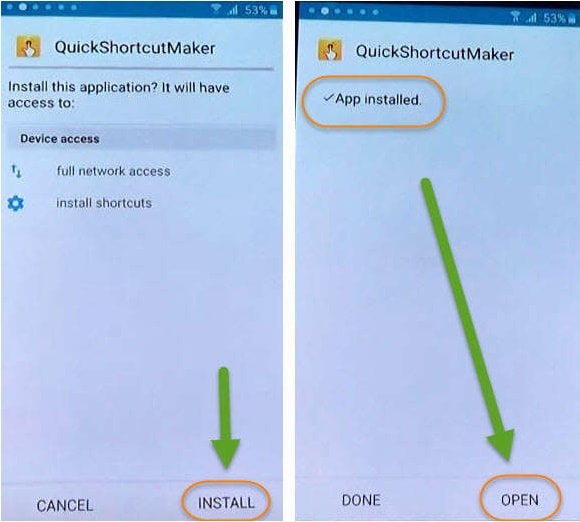
12. När det är klart, tryck på knappen ‘Öppna’ och starta appen.
13. När du har startat appen letar du efter ‘Google Account Manager’.
14. Välj alternativet ‘Skriv e-post och lösenord’. Detta öppnar ett gränssnitt i Chrome där du kan logga in med dina egna Google-kontouppgifter.
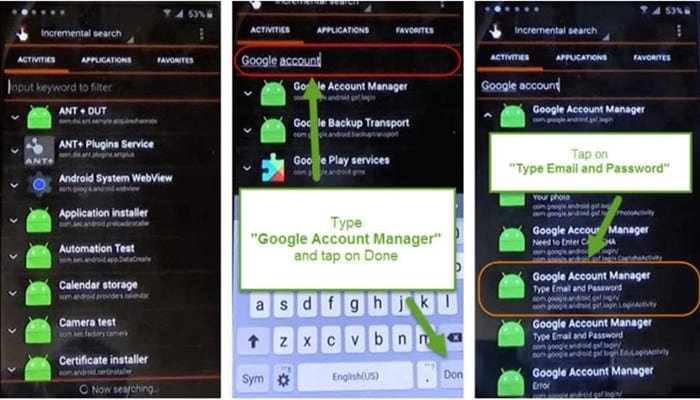
Efter att ha slutfört dessa steg skulle du kunna använda din telefon utan några begränsningar.
Del 3: Gå förbi Samsung J7 Google-konto med QuickShortcutMaker
Som du kan se från den ovan listade handledningen har vi tagit hjälp av SideSync, ES File Manager och QuickShortcutMaker för att utföra Samsung J7 Google-kontobypass. Men man kan göra samma sak med Googles inbyggda gränssnitt också. I den här tekniken behöver vi bara ta hjälp av QuickShortcutMaker APK-fil. Allt du behöver göra är att följa dessa enkla instruktioner.
1. När du ställer in din Samsung J7-telefon väntar du tills Googles verifieringssida visas.
2. När du blir ombedd att ange ditt telefonnummer eller e-post-ID, skriv valfri text och välj den (tryck länge). Detta kommer att lista olika alternativ. Tryck på hamburgerikonen och välj alternativet ‘Assist’.

3. Neka hjälp och tryck på Googles sökfält istället.
4. Bara Google för APK-filen för Google Account Manager och ladda ner den på din enhet. Leta dessutom efter APK-filen för QuickShortcutMaker och ladda ner den också.
5. När du har slutfört nedladdningen öppnar du APK-filen för Google Account Manager. Du hittar den även under Nedladdningar.
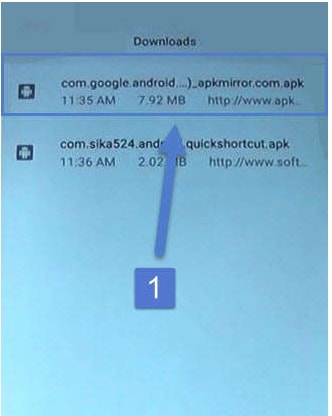
6. Eftersom du tillåter installationen från okända källor, öppnas installationsprogrammet för Google Account Manager.
7. Följ bara instruktionerna på skärmen för att installera appen på din enhet.
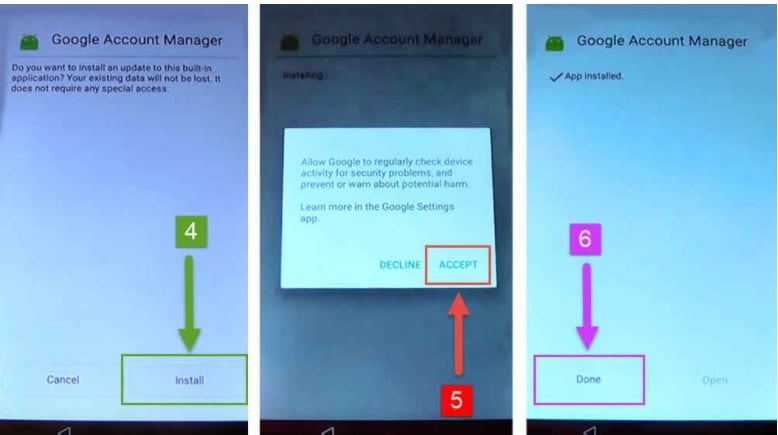
8. När det är nere, besök avsnittet Nedladdningar igen och följ samma steg för att installera APK-filen för QuickShortcutMaker.
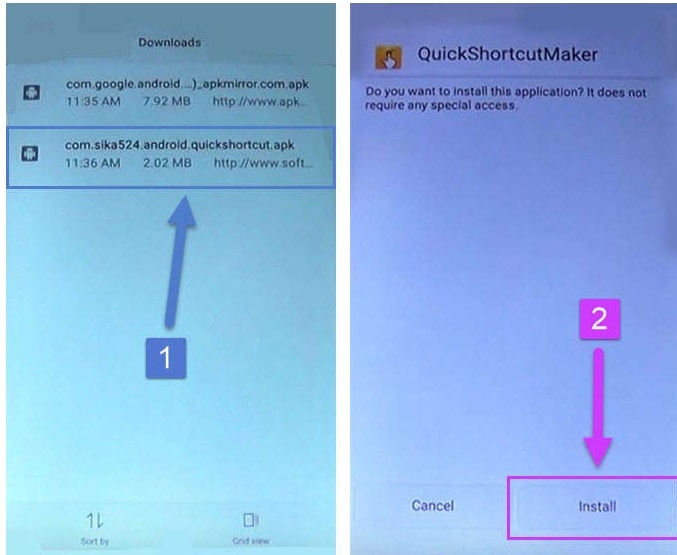
9. När du har installerat appen startar du den och letar efter Google Account Manager. Ange ditt e-post-ID och lösenord för att logga in på din telefon.
Du kan också se denna informativa videohandledning och lära dig hur du kringgår Google-verifiering på Samsung Galaxy J7 på några sekunder.
Så vad väntar du på? Nu när du känner till många sätt att utföra förbikoppling av Samsung J7 Google-konto, kan du enkelt komma åt din enhet utan mycket problem. Varsågod och prova dessa lösningar. Om du också har ett insidertips som kan hjälpa våra läsare att kringgå Google-kontoverifieringen, dela det gärna med oss i kommentarerna nedan.
Senaste artiklarna